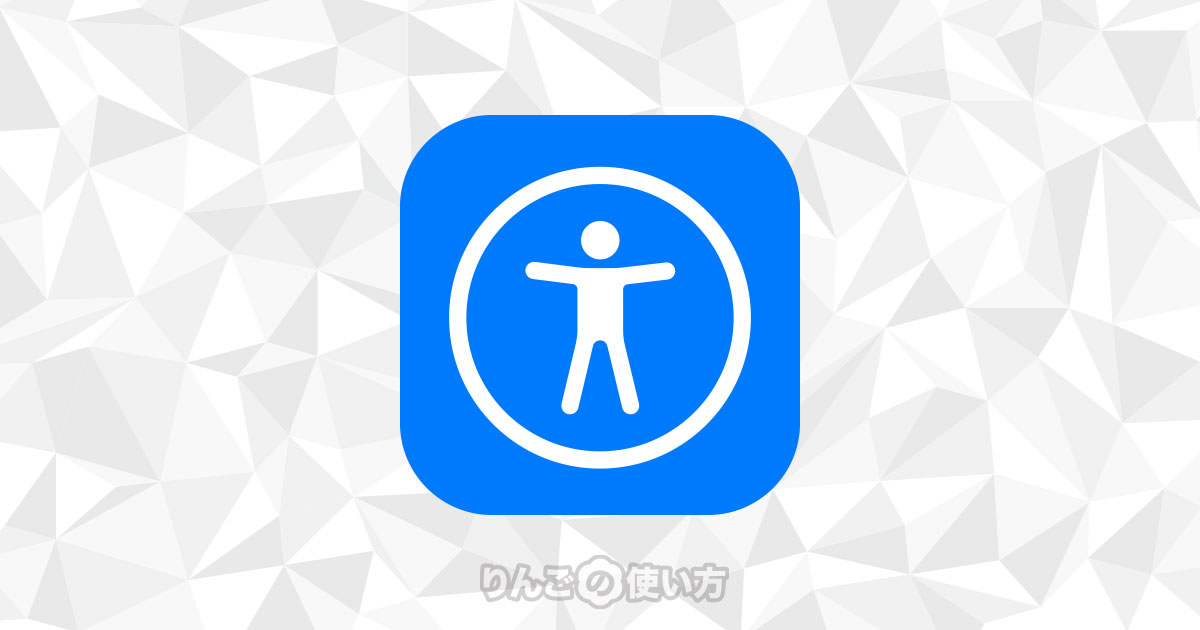スポンサーリンク
iPhoneやiPadは周辺の明るさに合わせて、画面の明るさを自動的に調整してくれます。
勝手に明るさを変えてくれるのは便利なときもあります。でも時には勝手に変わって欲しくないときもあります。
そこでこの記事では、この「画面の明るさの自動調整」をオフにする方法を紹介します。
目次
画面の明るさの自動調整をオフにする方法(iPhone・iPad)
iPhoneやiPadは周りが明るいときは画面が明るくなり、逆に周りが暗いときは画面が暗くなります。この機能、普段使っていく分にはオフにする必要はありません。
ところが使用環境によっては自動で明るさが変わって欲しくないケースもあります。
そんなときは以下の操作でをオフにしましょう。
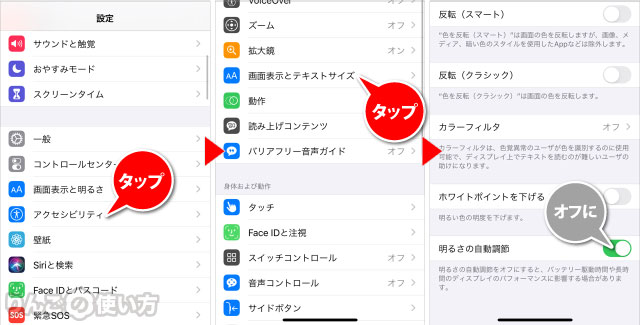
- を開く
- 下にスクロールし、をタップ
- をタップ
- をオフに
もし上記の方法で「設定」の後に「アクセシビリティ」が出てこない場合は、下記の方法を試してみてください。
スポンサーリンク
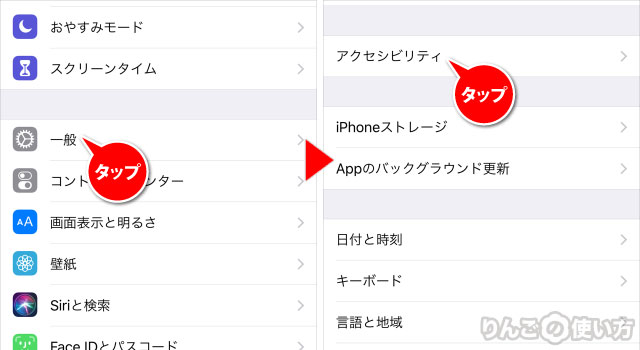
- を開く
- をタップ
- をタップ
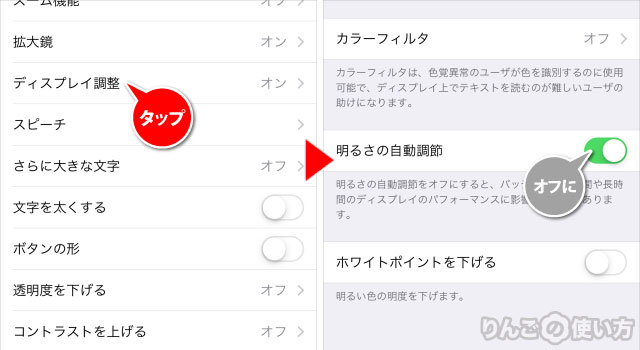
- をタップ
- をオフに
これで画面の明るさは勝手に変わらなくなります。
iPhone・iPadの画面の明るさを手動で変える方法
上記の設定で明るさの自動調節がオフになったと言うことは、手動で暗いところでは画面を暗く、明るいところに行ったら画面を明るくしなければなりません。
iPhone・iPadの画面を明るくするのはコントロールセンターから調整します。
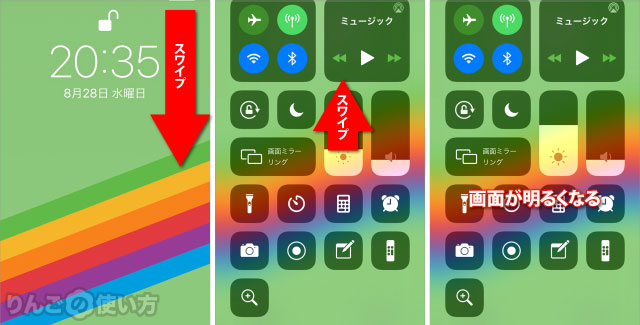
- を出す
- を上にスライド
暗くしたいときは、太陽のアイコンを下にスライドしましょう。
[blogcard url=”https://iphone-manual.net/control-center-not-working-on-iphone-ipad/”]